WAV ist das größte Audiodateiformat der Welt. Es ist bekannt, dass es originelle Aufnahmequalitäten hat. Aus diesem Grund verwenden die meisten Musikaufzeichnungsfirmen dieses Format. Es ermöglicht Ihnen, alle originalen Musikinstrumente wie den Gitarren-Beat und viele mehr zu hören. WAV wurde von Microsoft und IBM erfunden, die große Unternehmen in der Technologiebranche sind. iTunes ist die führende Musik-Streaming-Plattform, verwendet jedoch M4V, AAC und Apple Lossless als Dateiformate. Diese Formate sind nicht kompatibel, also müssen Sie iTunes in WAV konvertieren damit Sie problemlos auf solche Dateien zugreifen können.
Im ersten Teil dieses Artikels werden einige häufig gestellte Fragen zu iTunes zu WAV beschrieben. Teil zwei stellt Ihnen die besten Online-Tools vor, mit denen Sie iTunes in Sekundenschnelle in WAV konvertieren können. Im dritten Teil erfahren Sie, wie Sie iTunes-Songs über iTunes in WAV konvertieren. Während Teil vier Ihnen die Augen für die besten Offline-Tools öffnet, mit denen Sie iTunes kostenlos in WAV konvertieren können.
Artikelinhalt Teil 1. FAQs zum Konvertieren von iTunes in WAVTeil 2. Wie konvertiere ich iTunes online in WAV?Teil 3. Wie konvertiert man iTunes in iTunes in WAV?Teil 4. Der beste Weg, iTunes in WAV zu konvertierenTeil 5. Zusammenfassung
WAV kann als Waveform Audio File Format bezeichnet werden. Es wurde von zwei großen Unternehmen entwickelt, nämlich IBM und Microsoft. Es ist ein unkomprimiertes Audiodateiformat, weshalb es als verlustfreies Dateiformat bezeichnet wird. Es ist bekannt, dass es riesige Audiodateien gibt, die viel Platz auf Ihrer Festplatte einnehmen. Das Gute ist, dass die riesigen Dateien die besten Audiodateien mit guter Klangqualität enthalten. WAV ist dafür bekannt, die beste Tonqualität für Originalaufnahmen zu haben. Mit dem WAV-Format können Sie alle ursprünglichen Aufnahmeinstrumente und die Bitrate hören.
iTunes ist die beste Musik-Streaming-Plattform der Welt. Es verwendet die verlustfreien Audiodateiformate AAC und Apple. Dies liegt daran, dass solche Formate über Codecs verfügen, die DRM-Schutz bieten können. Das Problem besteht jedoch darin, dass diese Formate mit den meisten Mediaplayern und Betriebssystemen nicht kompatibel sind. Daher müssen Sie einen Weg finden, iTunes in WAV zu konvertieren, damit Sie iTunes-Musik offline genießen können.
Natürlich können Sie einige kostenlose Online-Konverter verwenden, um iTunes-Songs in das WAV-Format zu konvertieren, oder Sie können auch einen professionellen Konverter verwenden.TuneSolo um iTunes-Dateien in WAV zu konvertieren.
WAV ist das beste Audioformat, da Sie damit unkomprimierte Musikdateien anhören können. Und die einzige Möglichkeit, iTunes in WAV zu konvertieren, ist die Verwendung von Tools von Drittanbietern. Diese Tools von Drittanbietern können entweder online oder offline sein. Alle Online-Tools sind kostenlos, aber die meisten Offline-Tools sind käuflich. Nachfolgend finden Sie einige der Offline-Tools, mit denen Sie iTunes kostenlos in WAV konvertieren können.
UniConverter ist der beste Online-iTunes-Konverter. Es kann iTunes-Musikdateien konvertieren und herunterladen, indem der DRM-Schutz entfernt wird. Es kann den DRM-Schutz entfernen und dann iTunes in WAV konvertieren. Es hat hohe Konvertierungs- und Download-Geschwindigkeiten, die Ihnen viel Zeit sparen. Sie erhalten eine hochwertige Ausgabedatei mit guter Audioqualität. Neben WAV kann Ihnen diese Software auch andere Formate wie MP4, FLAC, MP3, AAC und viele mehr liefern.
Diese Online-Anwendung ist benutzerfreundlich, da sie Eingabedateien aus beliebigen Quellen akzeptieren kann. Es kann auch eine DVD rippen und den Inhalt auf Ihrer Festplatte speichern. Diese Anwendung kann sowohl Audio- als auch Videodateien in jedes gewünschte Format konvertieren. Es ist auch ein Bearbeitungswerkzeug, das sowohl Video- als auch Audiodateien schneiden oder trimmen kann. Sie können damit eine Vorschau der Ausgabedatei anzeigen, bevor Sie auf „Konvertieren“ klicken.
![]()
Diese Online-Anwendung kann neben iTunes auch mehrere Eingabe-Websites unterstützen. Es kann iTunes in Sekundenschnelle in WAV konvertieren, gibt Ihnen aber eine qualitativ hochwertige Ausgabedatei. Es kann iTunes in WAV konvertieren und die Musik dann an vielen Orten speichern, einschließlich Ihrer Festplatte, Ihres Google Drive-Kontos und Dropbox. Dieser Online-Konverter kann Ihnen auch verschiedene Ausgabeformate wie MP3, FLAC, AAC, M4V und viele mehr liefern. Die Website hat die beste Benutzeroberfläche, die sowohl für Anfänger als auch für Experten günstig ist.
Dies ist ein guter Online-Musikkonverter, der Dateien aus verschiedenen Quellen, einschließlich iTunes, akzeptiert. Dieser Online-Konverter ist dafür bekannt, die konvertierten Dateien auf Ihrer Festplatte oder in Ihrem Cloud-Konto zu speichern. Es kann sowohl Audio- als auch Videodateien von iTunes in jedes gewünschte Ausgabeformat konvertieren. Es kann auch Audio- und Videodateien bearbeiten. Beispielsweise kann es zwei verschiedene Dateien ausschneiden und zusammenführen. Außerdem können Sie die Frequenz und Bitrate der Audiodatei anpassen. Es hat hohe Konvertierungs- und Download-Geschwindigkeiten und liefert Ihnen qualitativ hochwertige Ausgabedateien. Dieses Online-Tool kann Ihnen auch andere Ausgabeformate wie FLAC, M4V, MP3, MP4 und viele mehr liefern.
Natürlich ist iTunes ein großartiges Tool zum Konvertieren von Dateien. Es handelt sich um ein multifunktionales Dienstprogramm und einen einfachen Musikmanager, der iTunes-Musik in WAV-, MP3- und andere Dateien konvertieren kann. Die konvertierten Dateien werden dann zusammen mit den Originaldateien in der iTunes-Mediathek gespeichert.
Um iTunes-Dateien mit iTunes in das WAV-Format zu konvertieren, können Sie die folgenden Schritte ausführen:
Schritt 1. Starten Sie iTunes auf Ihrem Computer.
Schritt 2. Gehen Sie zum Menü „Bearbeiten“ und wählen Sie „Einstellungen“ (für Mac-Benutzer gehen Sie zu „iTunes“ > „Einstellungen“).
Schritt 3. Klicken Sie im Fenster „Einstellungen“ auf die Registerkarte „Allgemein“.
Schritt 4. Klicken Sie auf die Schaltfläche „Einstellungen importieren“.
Schritt 5. Wählen Sie im Fenster „Importeinstellungen“ im Dropdown-Menü „Importieren mit“ die Option „WAV-Encoder“ aus.
Schritt 6. Klicken Sie auf „OK“, um das Fenster „Importeinstellungen“ zu schließen, und klicken Sie dann auf „OK“, um das Fenster „Einstellungen“ zu schließen.
Schritt 7. Gehen Sie nun zu Ihrer iTunes-Mediathek und wählen Sie die Songs aus, die Sie in WAV konvertieren möchten.
Schritt 8. Klicken Sie mit der rechten Maustaste auf die ausgewählten Songs und wählen Sie „WAV-Version erstellen“ aus dem Kontextmenü.
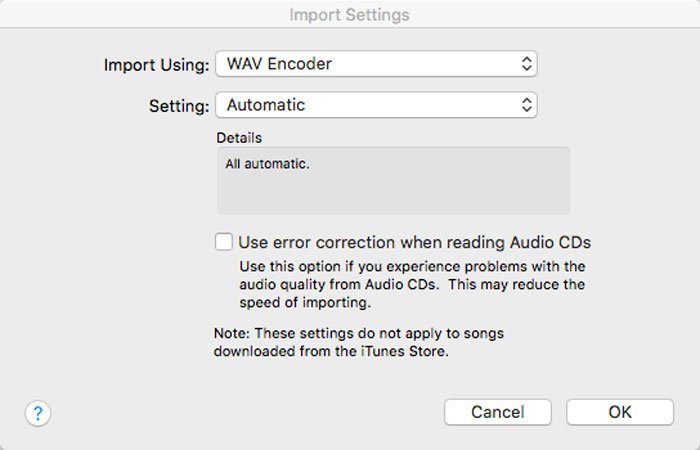
Hinweis: Einige von iTunes konvertierte WAV-Dateien können möglicherweise auch nicht auf anderen abgespielt werden. Dies liegt daran, dass iTunes den Urheberrechtsschutz von Musikdateien nicht aufhebt.
Teil drei oben hat uns Online-Methoden vorgestellt, mit denen Sie iTunes in WAV konvertieren können. Sie können iTunes-Songs auch über iTunes in WAV konvertieren. Diese Online-Plattformen haben jedoch die Einschränkung, dass sie nicht offline funktionieren. Aus diesem Grund versuchen viele Menschen, iTunes offline in WAV zu konvertieren. Sie können verschiedene Offline-Anwendungen und -Software verwenden, aber das Beste ist TuneSolo Apple Musikkonverter. Diese Software kann Entfernen Sie den DRM-Schutz von iTunes-Musikdateien und kostenlos auf Ihrer Festplatte speichern.
Versuchen Sie es kostenlos Versuchen Sie es kostenlos
Darüber hinaus ist die Software benutzerfreundlich, da sie iTunes-Musikdateien, einschließlich Apple Music-Dateien, automatisch lädt. Diese Software unterscheidet sich von den meisten Online-Konvertern, sie kann heruntergeladen und heruntergeladen werden Konvertieren Sie iTunes-Songs mit bis zu 16-facher Geschwindigkeit und bietet Ihnen verschiedene Ausgabeformate wie MP3, WAV, FLAC, AAC usw., die Sie offline auf jedem anderen Musikplayer kostenlos abspielen können. Hier erfahren Sie, wie Sie iTunes mit Hilfe von in WAV konvertieren TuneSolo App.
Schritt 1. Laden Sie das Programm herunter und installieren Sie es auf Ihrem Computer. Öffnen Sie die Anwendung und importieren Sie iTunes-Musikdateien, die Sie konvertieren möchten.

Schritt 2. Sie können nun das Ausgabeformat MP3 auswählen. Sie können auch den Ordner auswählen, in dem das Programm die konvertierten Dateien speichert. Es wird empfohlen, den Ordner zur einfachen Identifizierung „iTunes Musik“ zu nennen.

Schritt 3. Klicken Sie unten auf der Seite auf die Schaltfläche „Konvertieren“. Und sofort beginnt das Programm mit der Konvertierung.

Es ist sehr gut möglich, iTunes in WAV zu konvertieren, solange Sie die richtigen Tools haben. WAV ist das beste Audioformat, mit dem Sie die Klangqualität der Originalmusik hören können. Sie wird Aufnahmequalität genannt, weil sie keinen Teil des Instruments ausschneidet. Sie können entweder die Online- oder Offline-Tools verwenden, um iTunes in WAV zu konvertieren.
Es gibt verschiedene Online-Tools, aber die besten werden in Teil zwei dieses Artikels erwähnt. Das ausgezeichnete Offline-Tool ist TuneSolo Apple Music Converter mit den höchsten Geschwindigkeiten, die das 16-fache erreichen können. Diese Anwendung gibt Ihnen hochwertige Ausgabedateien mit guter Klangqualität und Frequenz. Der technische Teil ist, dass diese Anwendung in allen Ländern weltweit legal ist. Es ist jedoch illegal, es für kommerzielle Zwecke zu verwenden. Sie können es beispielsweise nicht verwenden, um iTunes- oder Apple Music-Dateien zu verteilen und weiterzuverkaufen.
Home
Apple Musikkonverter
So konvertieren Sie iTunes in WAV [Update 2025]
Kommentare(0)
antworten
1. Ihr Name
2. Ihre E-Mail
3. Ihre Bewertung
Copyright © 2025 TuneSolo Software Inc. Alle Rechte vorbehalten.
Hinterlassen Sie uns eine Nachricht
1. Ihr Name
2. Ihre E-Mail
3. Ihre Bewertung
Senden